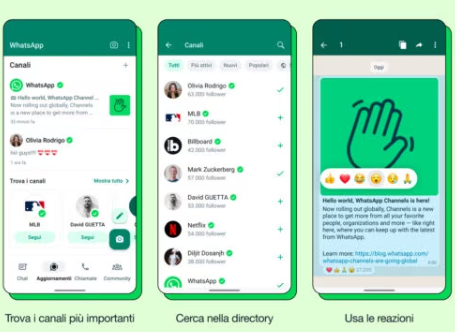WhatsApp ha introdotto una nuova funzionalità chiamata Canali WhatsApp. È stato lanciato in molti paesi del mondo. Ora gli utenti possono inviare gli aggiornamenti attuali attraverso i canali per raggiungere i propri follower. Puoi crea i tuoi canali WhatsApp sul tuo Smartphone o PC e condividi gli aggiornamenti con i tuoi follower su WhatsApp.
In parole semplici, i canali sono a comunicazione separata mezzo per connettersi con i follower. Ora puoi ricevere aggiornamenti da squadre sportive, attori e organizzazioni pubbliche popolari sullo stesso WhatsApp. Ogni personalità e organizzazione popolare ha avviato il proprio canale. In questo canale c’è solo un modo di comunicazionee i follower possono rispondere con emoji e rispondere ai sondaggi.
In questo articolo ti guideremo attraverso come creare canali WhatsApp insieme alla personalizzazione del canale.
Come creare canali WhatsApp su smartphone
Puoi creare il tuo canale WhatsApp sui tuoi dispositivi Android e iPhone. Assicurati di aggiornare WhatsApp all’ultima versione sul tuo smartphone.
1. Avvia WhatsApp
2. Passa a Scheda Aggiornamenti e tocca il +.
3. Seleziona Crea canale per creare un nuovo canale.
4. Tocca Iniziare e passare attraverso il istruzioni sullo schermo.
5. Aggiungi il nome del canale, Descrizione del canale e Icona del canale per la personalizzazione.
6. Ora seleziona Crea canale per completare la creazione del canale su WhatsApp.
Come creare canali WhatsApp sull’app Web/desktop
1. Vai a WhatsAppWeb sul tuo PC utilizzando qualsiasi Browser o avviando il file WhatsApp Desktop app.
2. Fare clic su Canali icona per accedere ai Canali su WhatsApp.
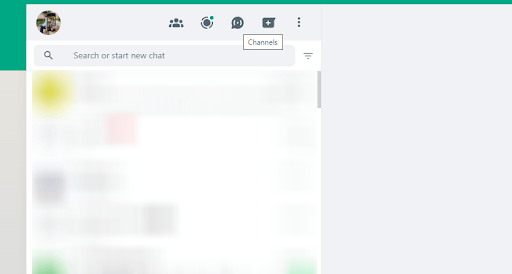
3. Seleziona + e fare clic Crea canale.
4. Fare clic Continua e segui le istruzioni visualizzate sullo schermo nella creazione del canale.
5. Fornire il nome del canale per il tuo canale Puoi anche modificare il nome del canale in un secondo momento.
6. Dai a Descrizione del canale E Icona del canale (immagine) per il tuo canale WhatsApp.
7. Fare clic Crea canale per creare il tuo canale WhatsApp.
Dopo aver creato un canale WhatsApp, puoi condividere gli aggiornamenti con i tuoi follower o con il pubblico. Il canale WhatsApp non mostra il tuo numero di telefono ai follower e viceversa. Ma puoi controllare i follower che sono nei tuoi Contatti.
Si consigliano aggiornamenti scritti per mantenerli brevi e semplici per coinvolgere i follower. Puoi formattare gli aggiornamenti scritti e aggiungere emoji per rendere le informazioni più leggibili.
1. Vai al tuo Canale nella scheda Canali.
2. Digitare o creare a aggiornamento del testo.
3. Fare clic su Icona Invia per condividere l’aggiornamento sul Canale.
È disponibile la possibilità di aggiungere collegamenti agli aggiornamenti. Quando condividi un collegamento nel tuo aggiornamento, viene visualizzata una breve anteprima del contenuto a cui è collegato il collegamento.
Puoi inviare foto e Video per gli aggiornamenti sul tuo canale. Sono disponibili due opzioni per l’invio dei file multimediali. Puoi scegliere la fotocamera per catturare direttamente la foto o girare il video. Oppure puoi selezionare Foto e video per scegliere il file multimediale dalla galleria.
1. Apri il tuo Canale WhatsApp e seleziona il +icona.
2. Scegli il Fotografie O Video da condividere sul canale.
3. Selezionare il Icona Invia per condividere Immagini e video sul canale WhatsApp.
FAQ
Posso creare il mio canale WhatsApp?
SÌ. Puoi creare il tuo canale WhatsApp selezionando l’icona + nella scheda Aggiornamenti. Crea il tuo canale fornendo un nome, una descrizione e un’icona.
Come posso ottenere i canali WhatsApp sul mio WhatsApp?
I canali WhatsApp sono disponibili nella scheda Aggiornamenti su WhatsApp. Se non hai ancora la scheda Aggiornamenti su WhatsApp, devi attendere l’uscita del nuovo aggiornamento.
Perchè non vedo il pulsante “crea canale”?
Probabilmente il tuo account non è stato ancora abilitato, è una questione di tempo.